Cómo encontrar contactos recién agregados en iPhone usando la aplicación de accesos directos
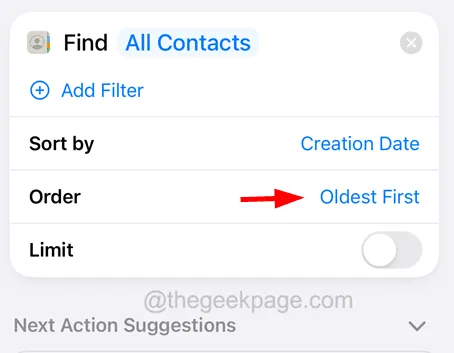
Cómo verificar contactos recién agregados en iPhone usando accesos directos
Paso 1: En primer lugar, debe abrir la aplicación Accesos directos en su iPhone.
Paso 2: después de que se abra la aplicación Accesos directos, debe tocar el ícono del símbolo Más en la parte superior derecha, como se muestra a continuación.
Paso 3: Una vez que abra la nueva ventana emergente de acceso directo, escriba Buscar contactos en la barra de búsqueda llamada Buscar aplicaciones y acciones.
Paso 4: luego seleccione la opción Buscar contactos en la opción Contactos como se muestra.
Paso 5: Una vez hecho esto, haga clic en la opción Ninguno de Ordenar por.
Paso 6: Ahora elija la opción Fecha de creación de la lista desplegable de la opción Ordenar por como se muestra en la siguiente captura de pantalla.
Paso 7: Poco después de seleccionar la Fecha de creación de la lista, verá la opción Ordenar .
Paso 8: Toca Primero los más antiguos.
Paso 9: Ahora haga clic en la opción Último primero de la lista desplegable.
Paso 10: luego, habilite la opción Límite activando su interruptor.
Paso 12: ahora, una vez más, debe escribir Mostrar resultado en la barra de búsqueda en la parte inferior.
Paso 13: seleccione la opción Mostrar resultado en Documentos como se muestra a continuación.
Paso 14: una vez hecho esto, debe cambiar el nombre de este acceso directo tocando el nombre del acceso directo en la parte superior y haciendo clic en Cambiar nombre.
Paso 15: Cambie el nombre de este acceso directo como Acceso directo recién agregado o cualquier cosa que desee.
Paso 16: finalmente, toque la opción Listo .
Paso 19: para eso, mantenga presionado este acceso directo y seleccione la opción Compartir en el menú contextual como se muestra a continuación.
Paso 20: ahora desplácese hacia abajo en el menú contextual y haga clic en Agregar a la pantalla de inicio.
Paso 21: luego haga clic en Agregar en la esquina superior derecha como se muestra.



Deja una respuesta